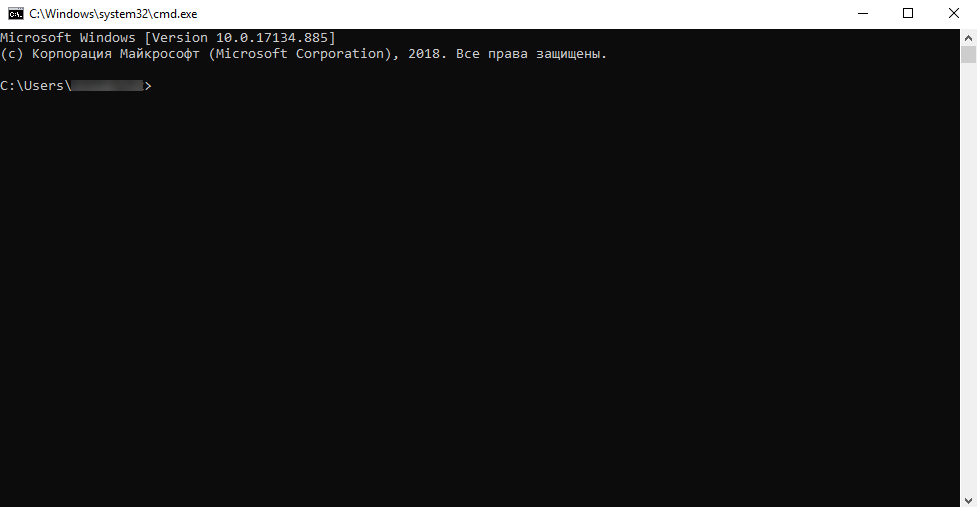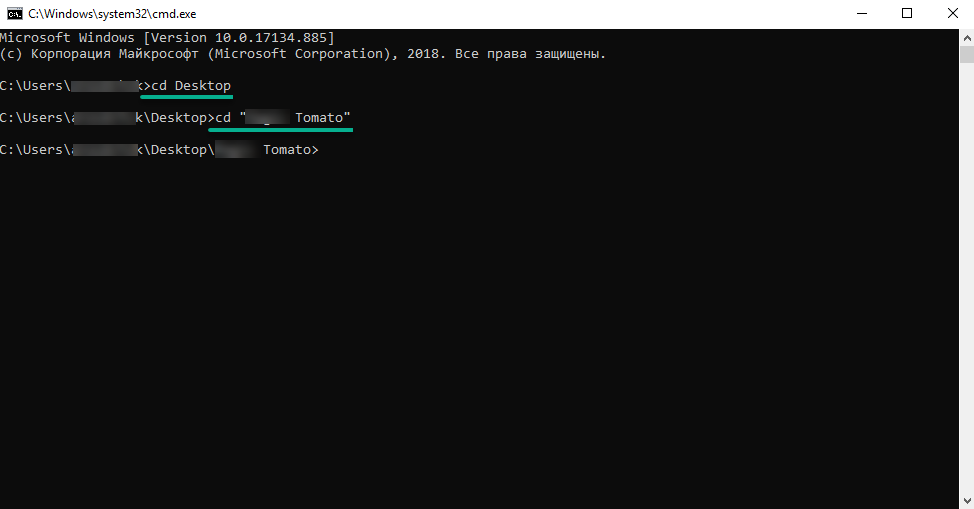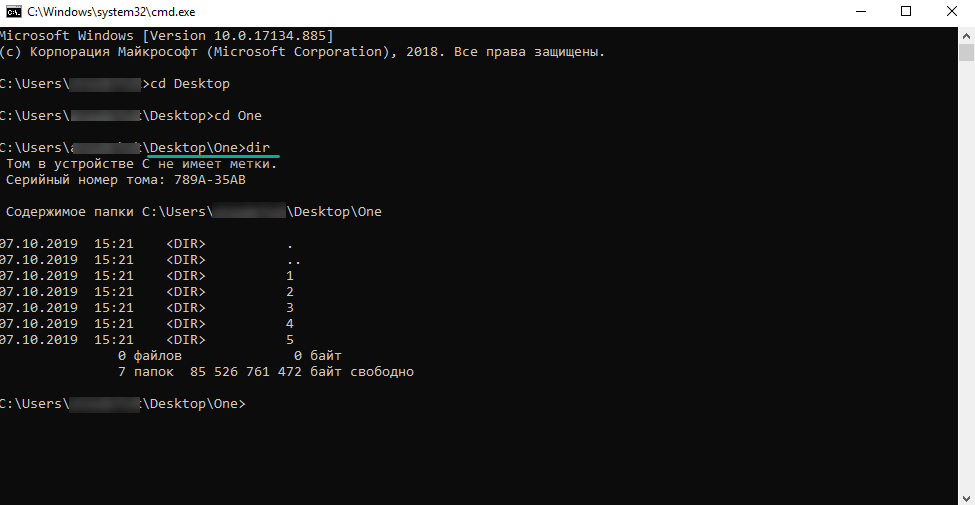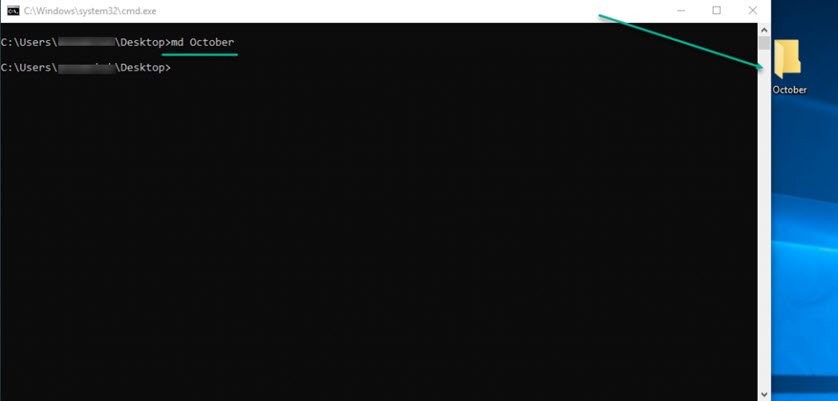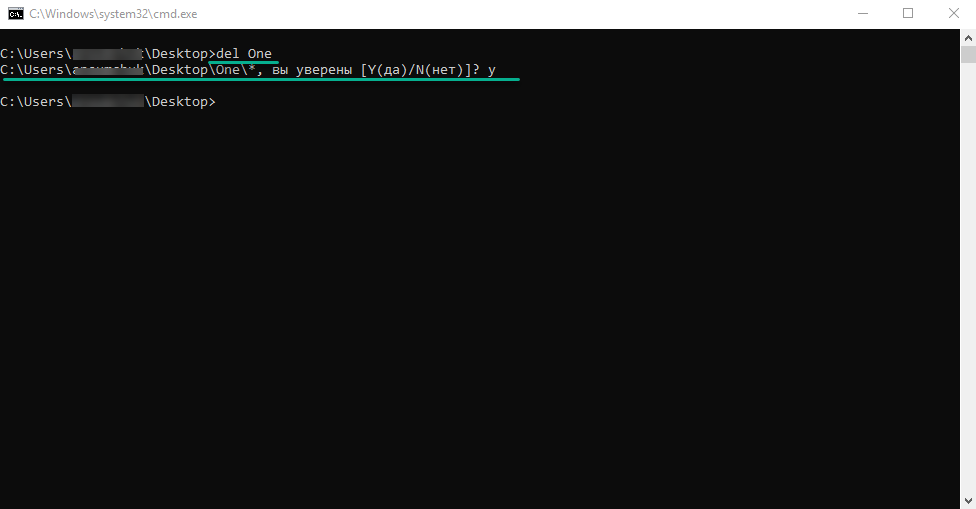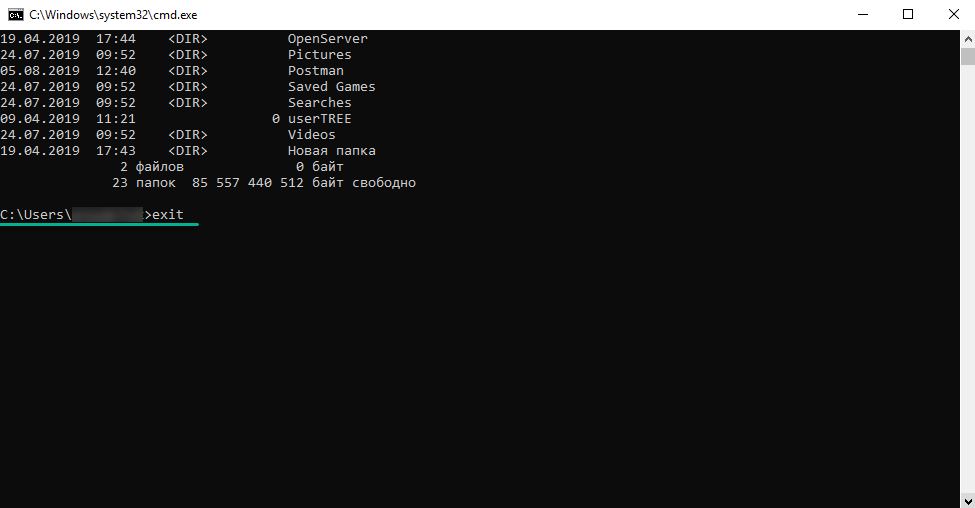Багато хто вже роками користується системою Windows, але не підозрюють, що вона приховує у собі багато команд,які можуть дати деякі нові можливості.
Для початку давайте розберемось що ж таке консоль?
Консоль – це програмне забезпечення для введення команд і виведення системних повідомлень. Інша назва консолі – командний рядок. Це спеціальна програма, яка забезпечує зв'язок користувача безпосередньо з операційною системою. У консолі текстовий інтерфейс, де все управління додатками і програмами операційної системи здійснюється виконанням текстових команд.
Основний файл командного рядка – консоль cmd.exe, що переводить команди користувача в зрозумілий системі вид, знаходиться в папці з встановленою ОС по шляху: {літера_системного_диску}:\WINDOWS\system32\cmd.exe
Отже, розглянемо як запустити командний рядок. Для цього можна скористатися кількома способами:
- Пуск -> Всі програми -> Стандартні -> Командний рядок
- Пуск -> Виконати і ввести ім'я програми – cmd.exe
- Клавіші Win + R – ввести cmd
- Запуск із системної папки:
{літера_системного_диску}:\WINDOWS\system32\cmd.exe
Скориставшись будь-яким з цих прикладів входу і натиснувши Enter, перед вами з'явиться наступне вікно: